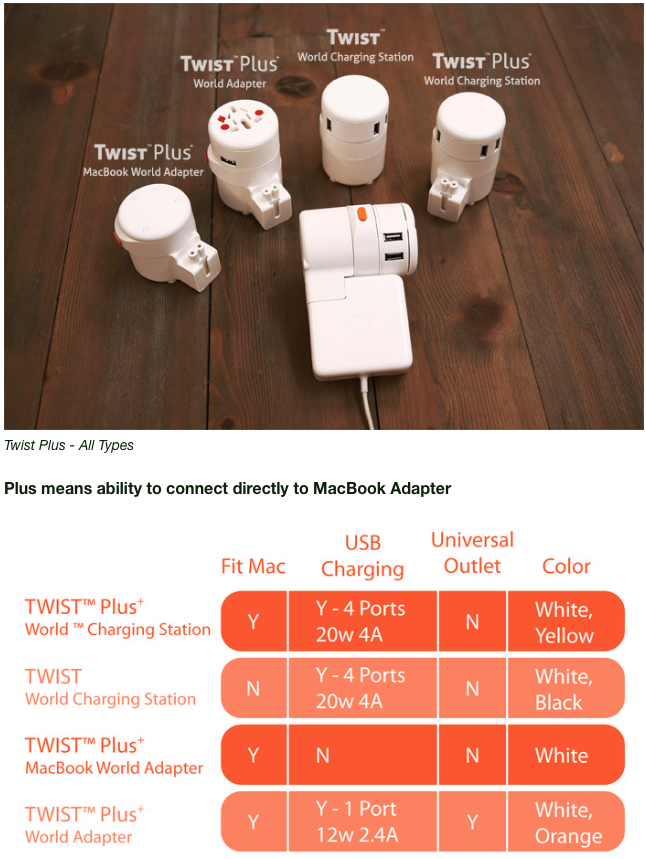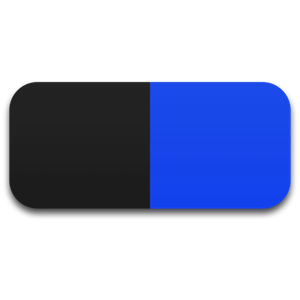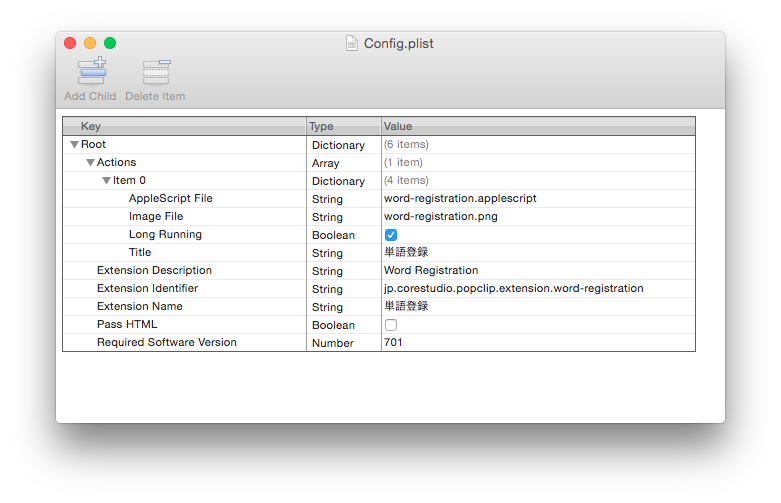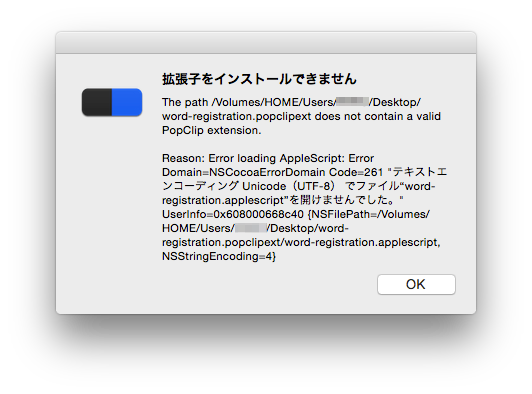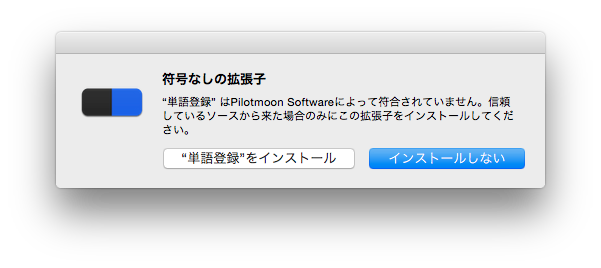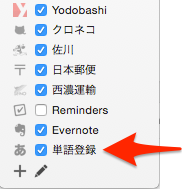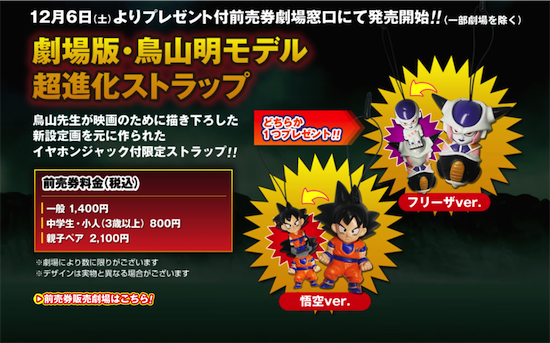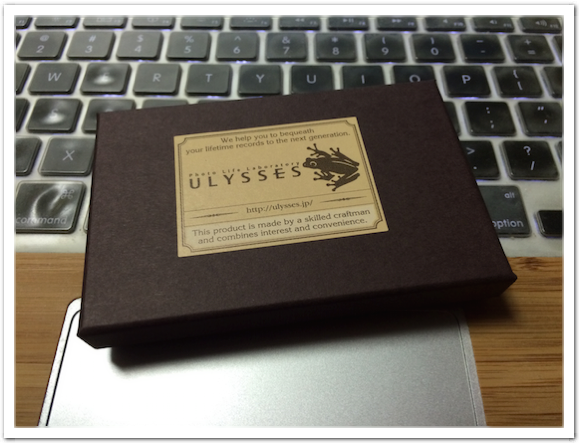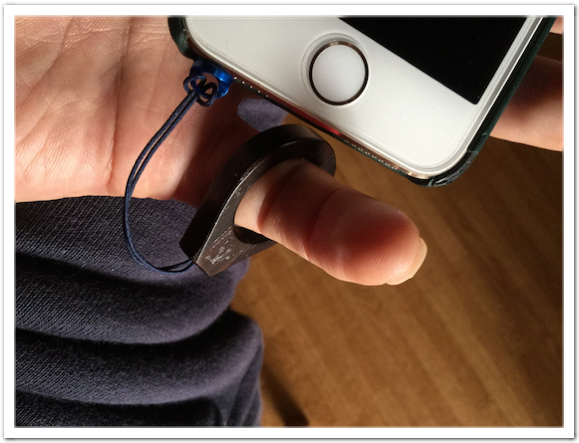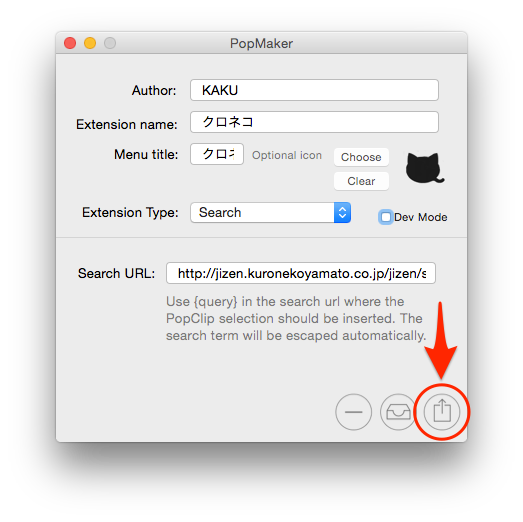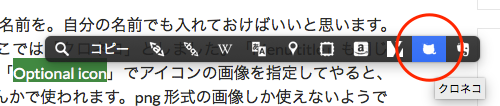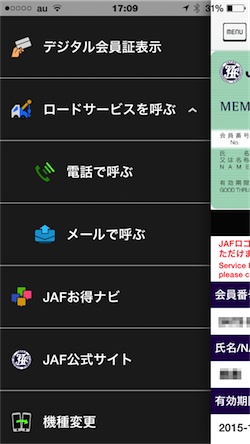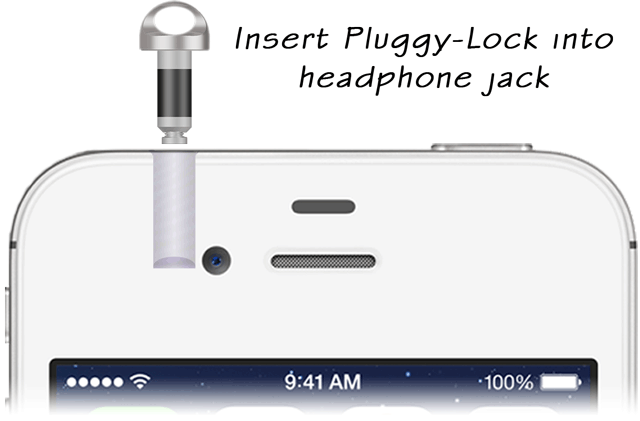ブラックフライデーのおかげで、たくさんのアプリが値下げや無料化になっていますね。日頃、「これ欲しいけど…」と購入をためらっていたアプリを購入するのに、良い機会だと思います。欲しいアプリはありましたか?
値下げされているアプリの中で気になったものといえば、iOS 版の TextExpander。500 円が 100 円(あれ?もう 200 円になってる)になっています。ボクは少し前に購入していたので、軽くショック(笑) 虹色の林檎はどんな味?では「[CS] TextExpander、Mac 版と iOS 版」なんてエントリを書いています。この機会に購入されるのをお薦めします。
![]() TextExpander 3 + custom keyboard
TextExpander 3 + custom keyboard
カテゴリ: ユーティリティ, 仕事効率化
さて、ボクもこの機会にいくつかのアプリを購入しました。簡単にご紹介していきたいと思います。
![]()
 まず、Mac 用ではカレンダーアプリの Fantastical for Mac。Mac App Store から購入できますが、このサイトからは 14 日間フリーで使えるお試し版がダウンロード可能になってます。価格は 2000 円が 1000 円になっていました。
まず、Mac 用ではカレンダーアプリの Fantastical for Mac。Mac App Store から購入できますが、このサイトからは 14 日間フリーで使えるお試し版がダウンロード可能になってます。価格は 2000 円が 1000 円になっていました。
日本語にローカライズはされていませんが、日本語で予定などを入力するのに問題はありません。メニューバーにアイコンが表示され、それをクリックすると月カレンダーが表示されます。
その下にはリマインダーアプリに登録している内容が表示され、その下にカレンダーに登録されているスケジュールが表示されるようになっています。
純正のカレンダーアプリはもちろん、Google カレンダーの内容も反映させることができます。
左下の錨アイコンをクリックすると、プルダウンされたままの状態で常に前面に表示されるようになります。
iPhone や iPad 向けにもアプリが用意されていて、それぞれ値下げされているので、カレンダーアプリの購入を迷っている方にはこの機会に、そろえて購入するのもいいかもしれません。

Flexibits Inc.
ジャンル: 仕事効率化
リリース日: 2011-05-17
価格: 1,000円

posted with sticky on 2014.11.30

Flexibits Inc.
ジャンル: 仕事効率化 – ビジネス
リリース日: 2013-10-30
価格: 200円

posted with sticky on 2014.11.30
Flexibits Inc.
ジャンル: 仕事効率化 – ビジネス
リリース日: 2014-04-02
価格: 500円

posted with sticky on 2014.11.30
価格は全て、自分が購入した時の価格なので、購入時には価格をご確認の上、ご購入ください。